Obnovení systému je skvělý nástroj pro obnovení systému do předchozího pracovního stavu. Tento nástroj můžete spustit, když narazíte na problém ve svém systému. Někdy však obnovení systému neobnoví váš systém a zobrazuje se chybovou zprávuObnovení systému selhalo. Tento článek uvádí některé opravy proObnovení systému se nepodařilo obnovit soubor (0xc0000022)Chyba na Windows 11/10.

Obnovení systému se nepodařilo obnovit soubor (0xc0000022)
Pokud se setkáte sObnovení systému se nepodařilo obnovit soubor (0xc0000022)Chyba při spuštění nástroje pro obnovu systému v počítači, k opravě této chyby použijte následující návrhy:
- Zakažte antivirový software pro třetí stranu
- Skenujte svůj systém na malware
- Spusťte systém obnovení v bezpečném režimu nebo čistě boot
- Spusťte obnovení systému v prostředí Windows Recovery
- Zobrazit protokoly událostí
1] Zakázat antivirový software 3. strany
Navrhuji vám deaktivovat antivirus a poté spustit obnovení systému. Někdy jen deaktivace antiviru třetích stran nefunguje. Možná také budete muset odinstalovat svůj antivirus. Pokud máte klíč aktivace produktu svého antiviru, zkuste spustit systém obnovení systému po odinstalaci antiviru. V tomto případě můžete svůj antivirus znovu aktivovat po jeho opětovné instalaci.

Pokud obnovení systému funguje po odinstalizaci antiviru, váš antivirus je v rozporu s obnovením systému nebo by za tuto chybu mohla být zodpovědná nějaká funkce vašeho antiviru. Kontaktujte svou antivirovou podporu a vyřešte tento problém.
Číst:
2] naskenujte svůj systém malware

Váš systém může být infikován virem nebo malwarem. První věc, kterou vám doporučuji udělat, je skenovat to pro malware. Pokud máte antivirus třetích stran, můžete jej použít nebo nainstalovat ave vašem systému. Můžete také skenovat pomocí Windows Defender.
3] Spusťte systém obnovení systému v nouzovém režimu nebo čistém spuštění

Můžete také zkusit spustit systém obnovení systémunebostát. To vám dá vědět, zda je za tuto chybu odpovědná aplikace nebo služba na pozadí třetích stran. Pokud obnovení systému funguje v nouzovém režimu nebo čistém stavu spuštění, nechte jej dokončit. Po dokončení systému můžete ukončit stav bezpečného režimu nebo čistého stavu.
4] Spusťte systém obnovení systému v prostředí obnovy Windows
Spusťte obnovení systému v prostředí Windows Recovery a zjistěte, zda to funguje. Protože váš systém funguje, můžete zadat prostředí pro obnovení Windows jednoduše pomocí tlačítka napájení. Klikněte na tlačítko Windows a poté klikněte na ikonu napájení. Nyní stiskněte a podržte klávesu Shift a poté klikněte naRestart. Alternativně můžete použít nastavení Windows 11/10.

Jakmile jste ve Winre, vyberteOdstraňování problémů> Pokročilé možnosti> Obnovení systému. Nyní vyberte požadovaný bod obnovení pro obnovení vašeho systému.
5] Zobrazit protokoly událostí

Windows automaticky vytváří protokoly, kdykoli dojde k chybě v systému. Všechny tyto protokoly jsou k dispozici v Event Diswer, vestavěný nástroj v počítačích Windows. Otevřete divák události asouvisející s kódem chyby obnovení systému 0xc0000022. To vám pomůže vyřešit chybu na základě informací dostupných v divák Event. Můžete získat pomoc od různých.
Doufám, že to pomůže.
Číst:
Jak opravím neúspěšné obnovení systému?
Existuje mnoho důvodů, proč selhává obnovení systému, jako jsou soubory zkorumpovaného obrazu systému, antivirový softwarový konflikt, chyby pevného disku atd. Pokud selhání obnovení systému, můžete vyzkoušet některé opravy, jako je oprava souborů obrazu systému, což dočasně deaktivuje antivirus Software, skenování pevného disku pro chyby atd.
Jak mohu opravit chybu BSOD?
Můžete obdržet modrou obrazovku v různých scénářích v počítači se systémem Windows, například po upgradu hardwaru systému, například,,,a atd. V každém případě jsou způsoby opravit chybu BSOD odlišné. Pro další odstraňování problémů můžete také zkontrolovat protokoly událostí pro chybu modré obrazovky.
Přečtěte si dále:.
![VirtualBox se nemůže připojit k internetu [Opravit]](https://elsefix.com/tech/tejana/wp-content/uploads/2024/12/virtualbox-cant-connect-to-the-internet.jpg)



![Ventilátor notebooku Windows neustále běží [Opravit]](https://elsefix.com/tech/tejana/wp-content/uploads/2024/09/windows-laptop-fan-running-constantly.png)
![Registrace DeepSeek nefunguje: Registrace může být zaneprázdněna [oprava]](https://elsefix.com/tech/tejana/wp-content/uploads/2025/01/DeepSeek-Registration-not-working.webp)


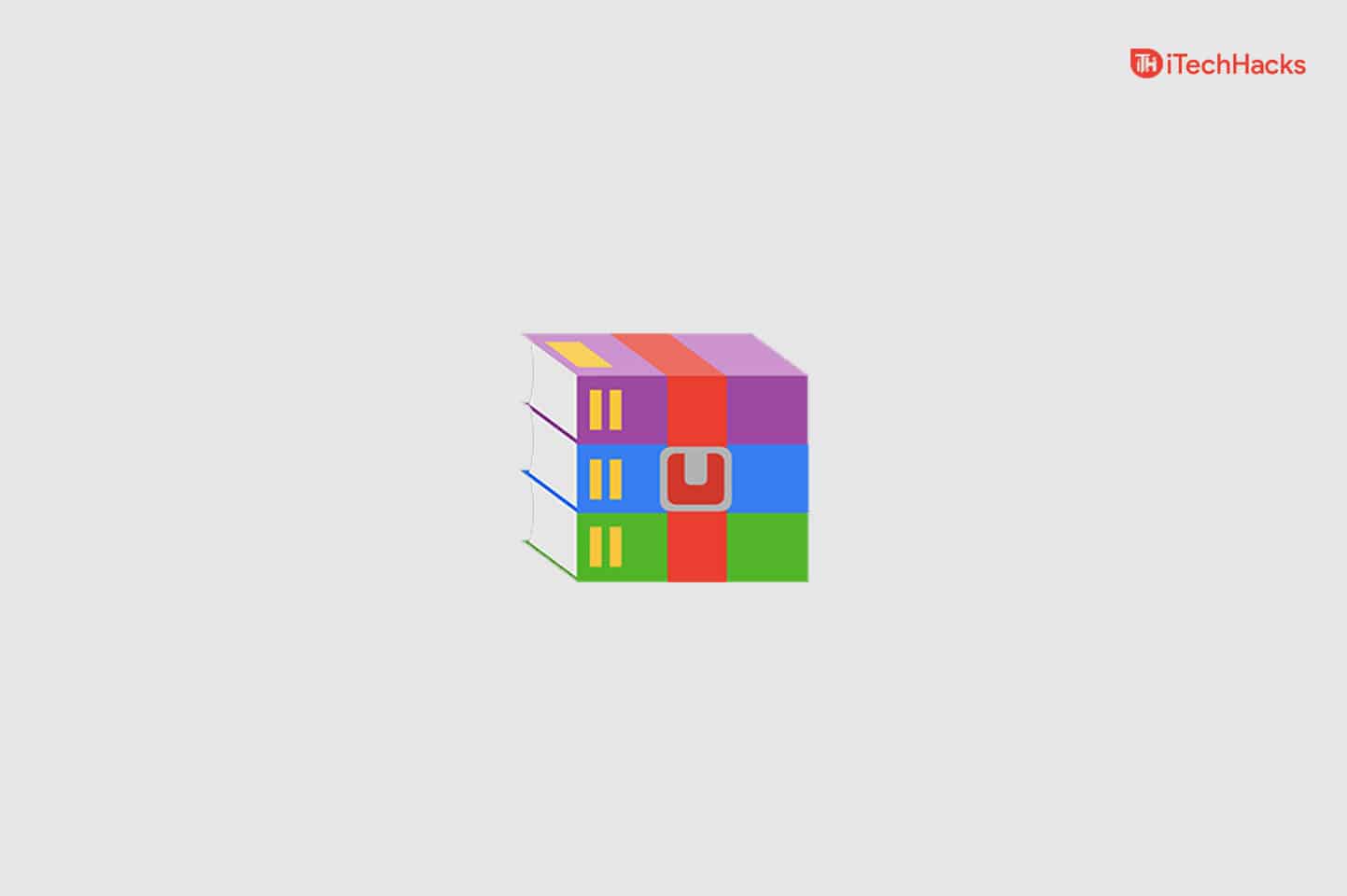
![Top 7 Pokemon GO Auto Walker aplikací [Většina lidí neví]](https://elsefix.com/statics/image/placeholder.png)


